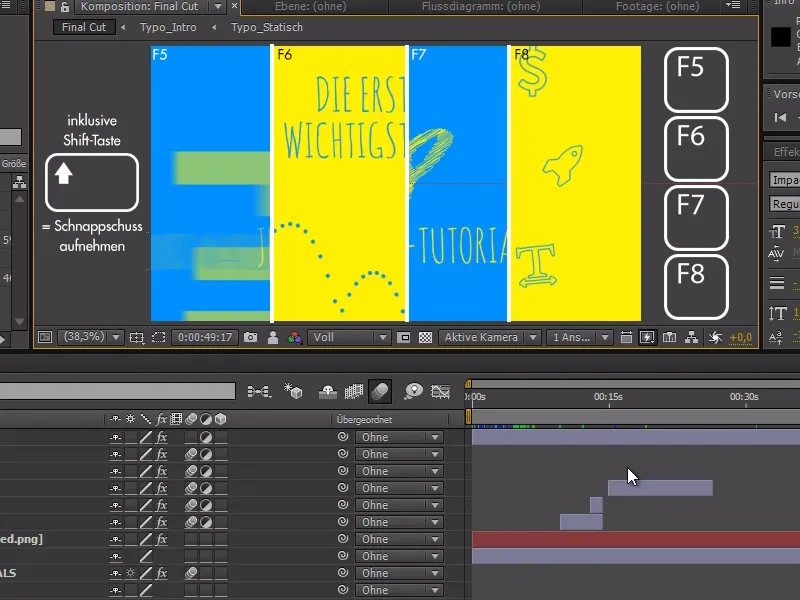Ebben a Gyors Tippekben szeretnék nektek valamit mutatni, ami nagyon nagy segítség lehet a munka során – különösen, amikor arról van szó, hogy az egyes dolgokat összehangoljuk más dolgokkal, például a betűk pozícióját vagy méretét, vagy színkorrekciós szempontból ezt a funkciót nagyon jól lehet használni.
Ez a funkció az After Effects Snapshot-funkciója.
Talán néhányan már ismerik: A fényképikonra kattintva lehet egy snapshotot készíteni – még hang is kíséri ezt.
Ez a snapshot azonban nem azonnal elmentve a számítógépen. Az After Effectsben található, és a mellé lévő ikonnal megtekinthető – amíg nem készül egy újabb snapshot.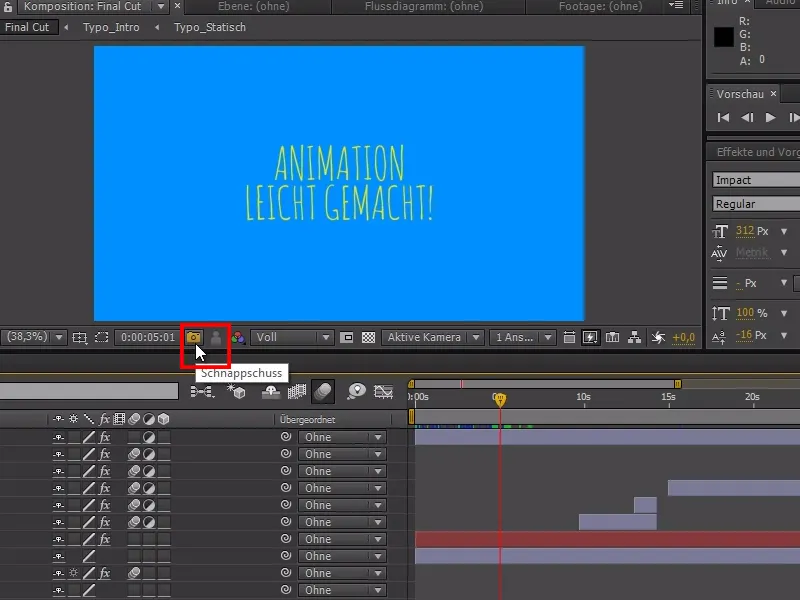
Ha most az időkurzort a projekt másik részére helyezzük, a snapshot-megjelenítés-ikon segítségével láthatjuk a korábban elkészített snapshotot.
Solution delete if not existing - Nem létező megoldási lehetőség
Ezért mindig van egy szabad snapshot hely, amelyre mindig hozzáférhetek.
Azonban: A készített fotó törlődik, ha újra megnyomom a fénykép ikont.
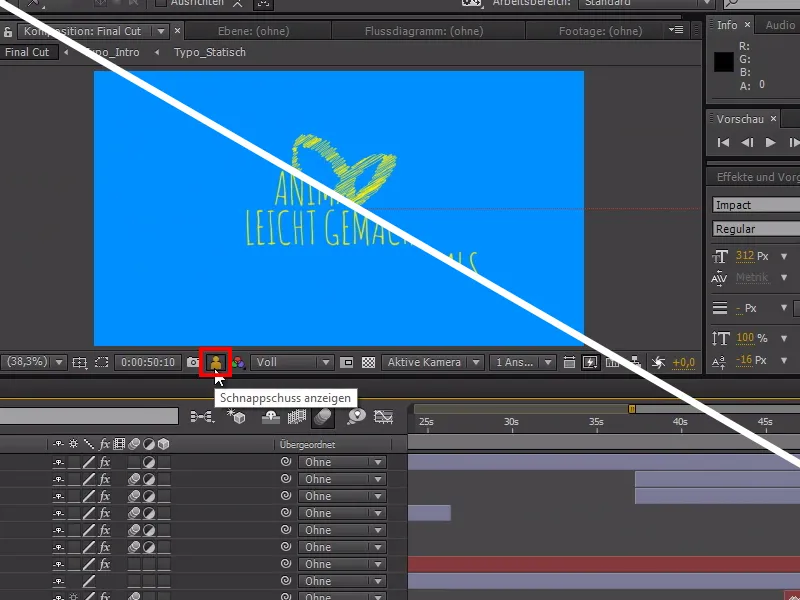
Azonban van lehetőség 4 Snapshotot készíteni az After Effectsben! Ehhez csak a Shift-Billentyűt és az F5, F6, F7 és F8 funkciógombokat kell használnunk.
Egy snapshotot nyomva tartott Shift-billentyűvel és F5-tel készíthetünk, majd amikor elengedjük a Shift-billentyűt, az F5-tel újra megtekinthetjük. Ugyanez működik a másik három funkciógombnál is: F6, F7 és F8.
A legjobb az egészben az, hogy minden funkciógomb egy snapshot-helyet jelent – így akár négy fényképet is készíthetünk, és azokat a megfelelő funkciógombbal hívhatjuk elő.
Ezekkel a tippekkel most jól használhatjátok az After Effects snapshot-funkcióját, és összehasonlíthatjátok a szövegeket a elrendezés és a betűtípus szempontjából, vagy jobban igazíthatjátok a képeket a színek szerint. Az, hogy négy snapshot-helyet kínál a funkciógombokkal, egy fantasztikus funkció, amely nem található meg ebben a felhasználói felületen.
Ebben az értelemben remélem, hogy a Gyors Tipp hasznos volt számotokra.